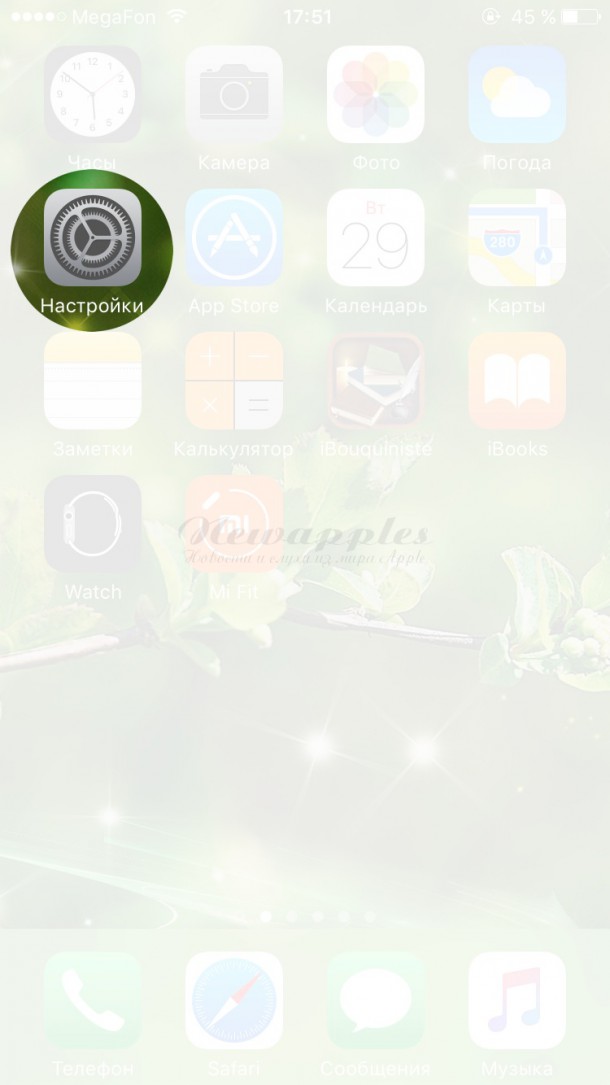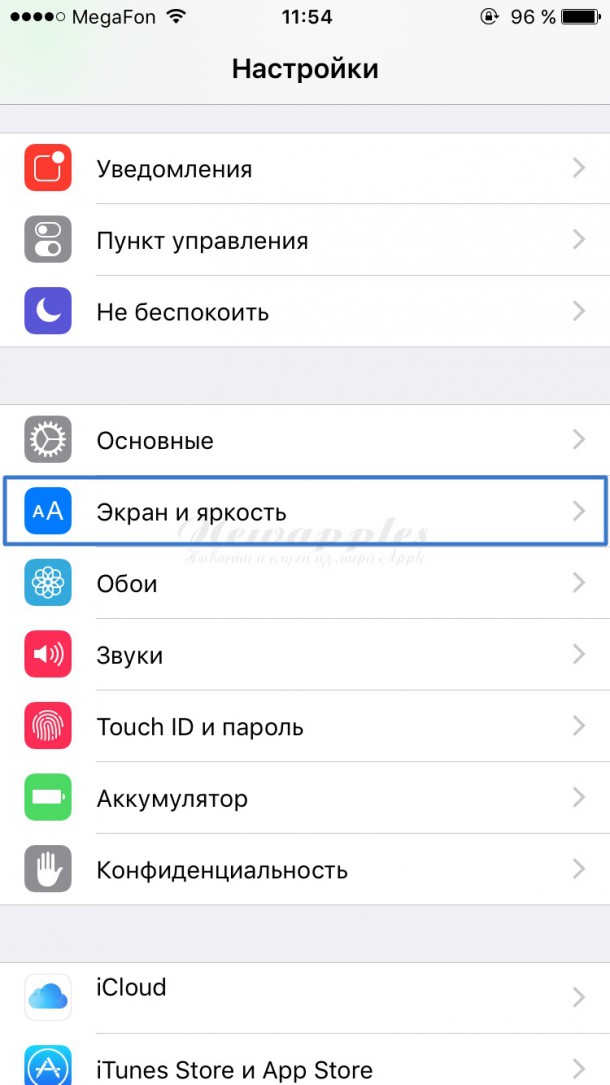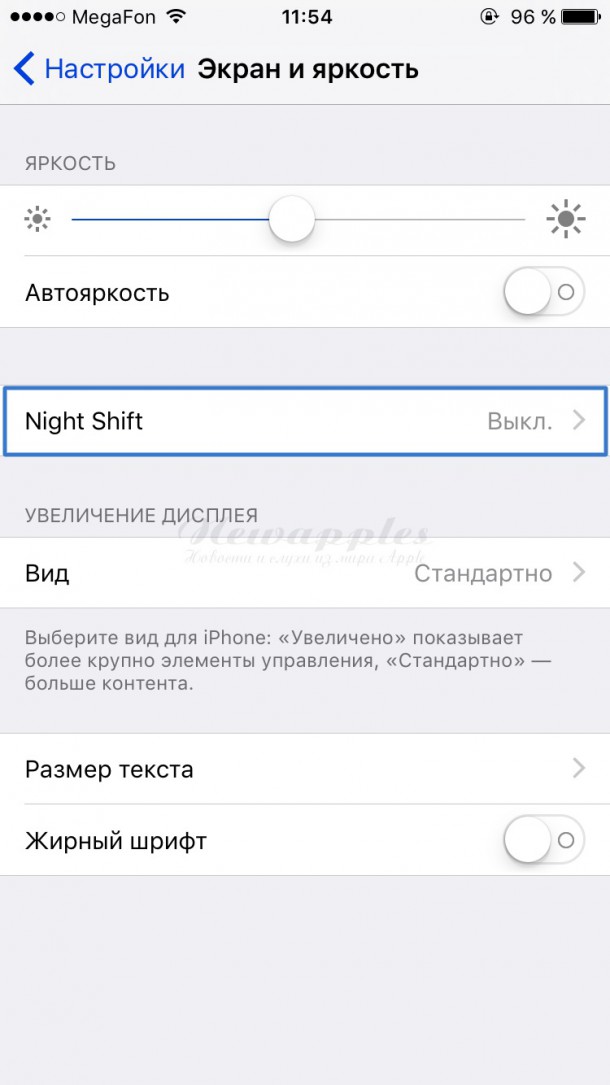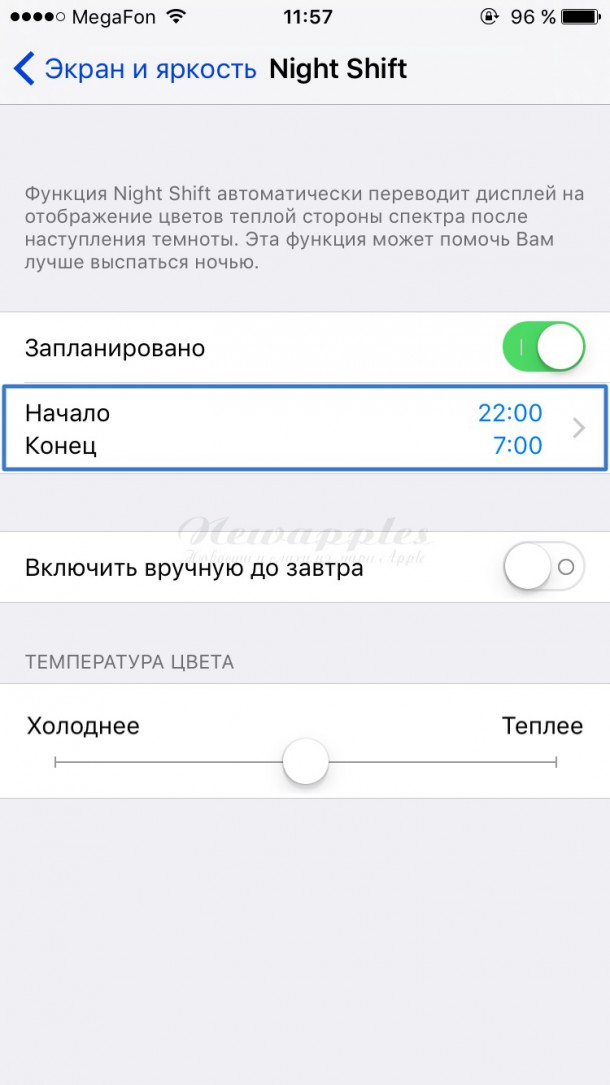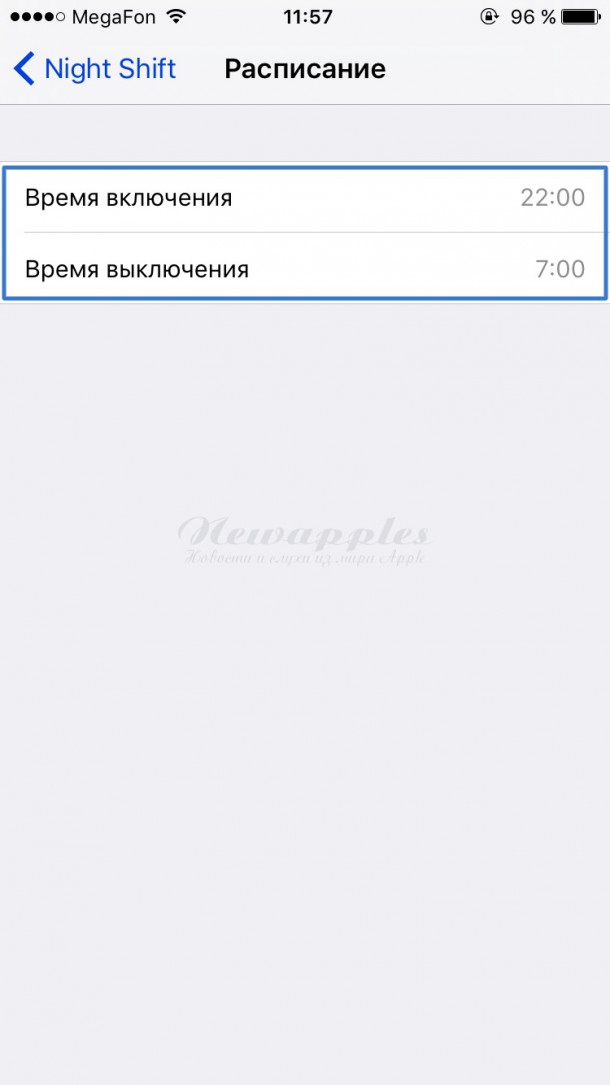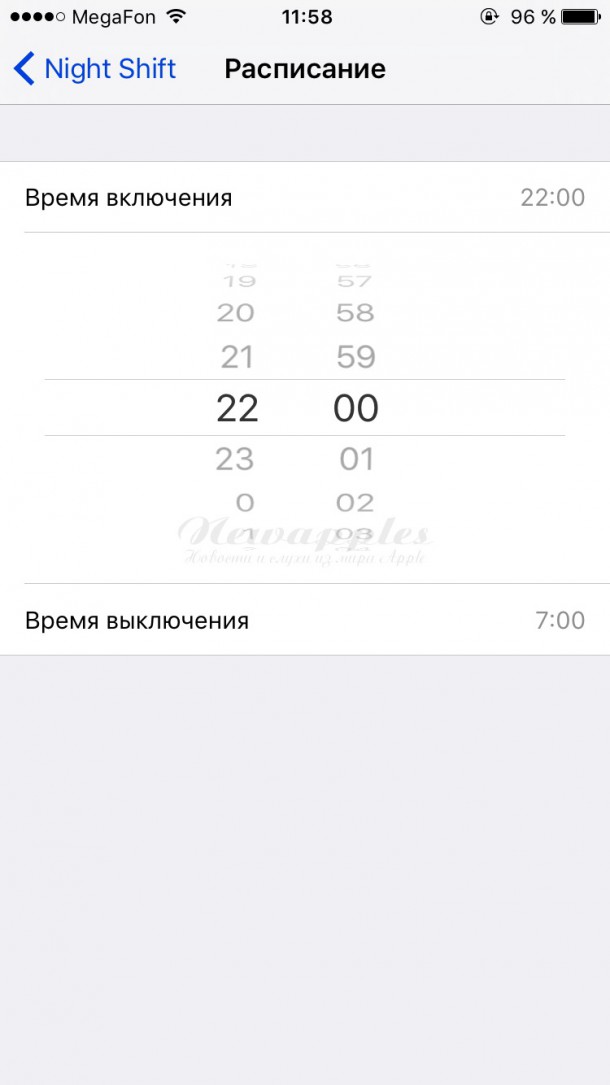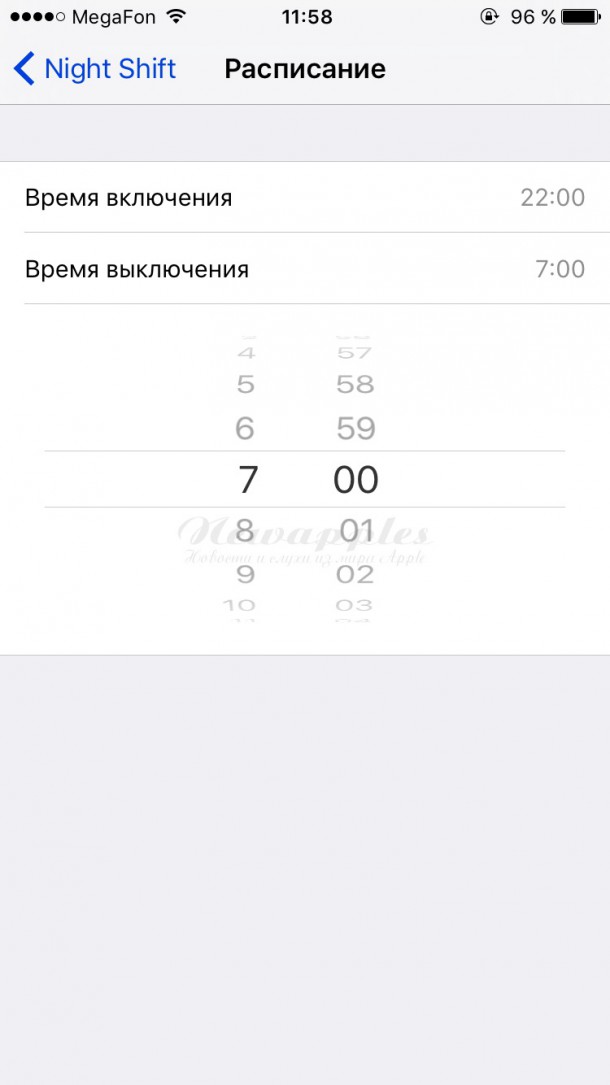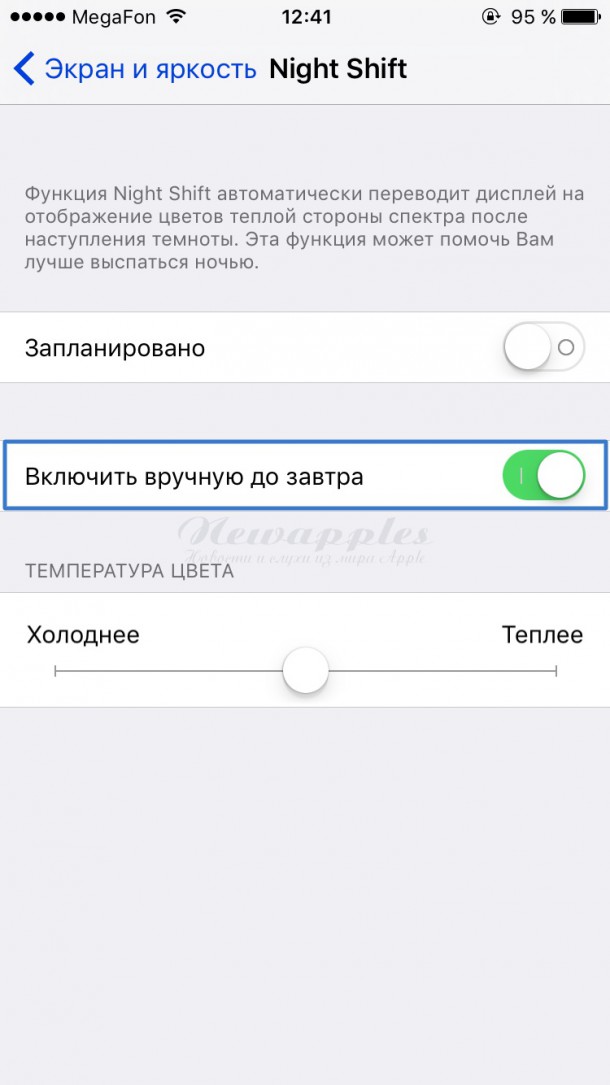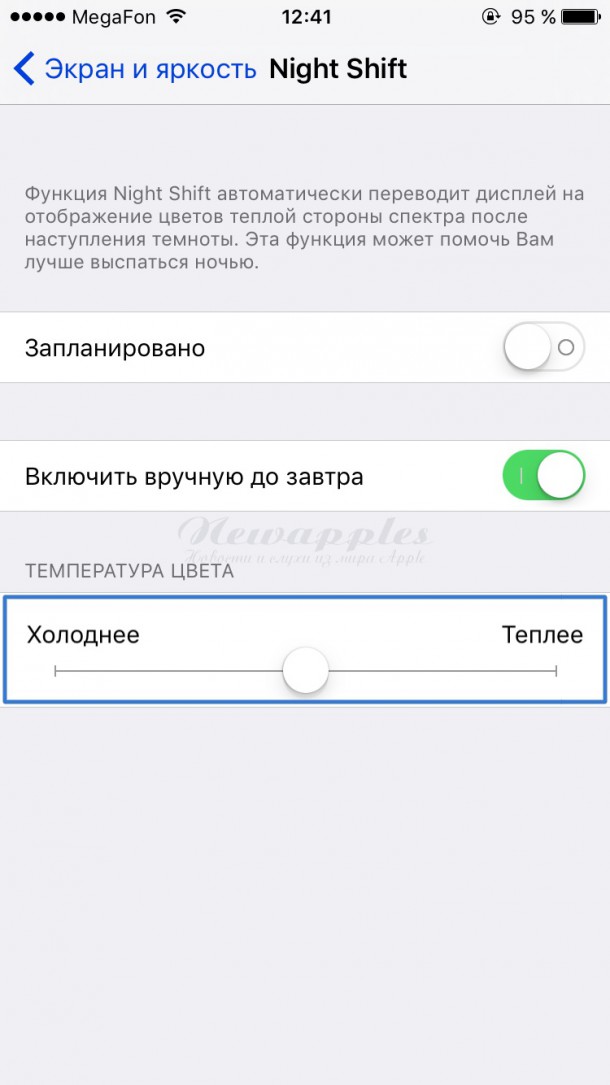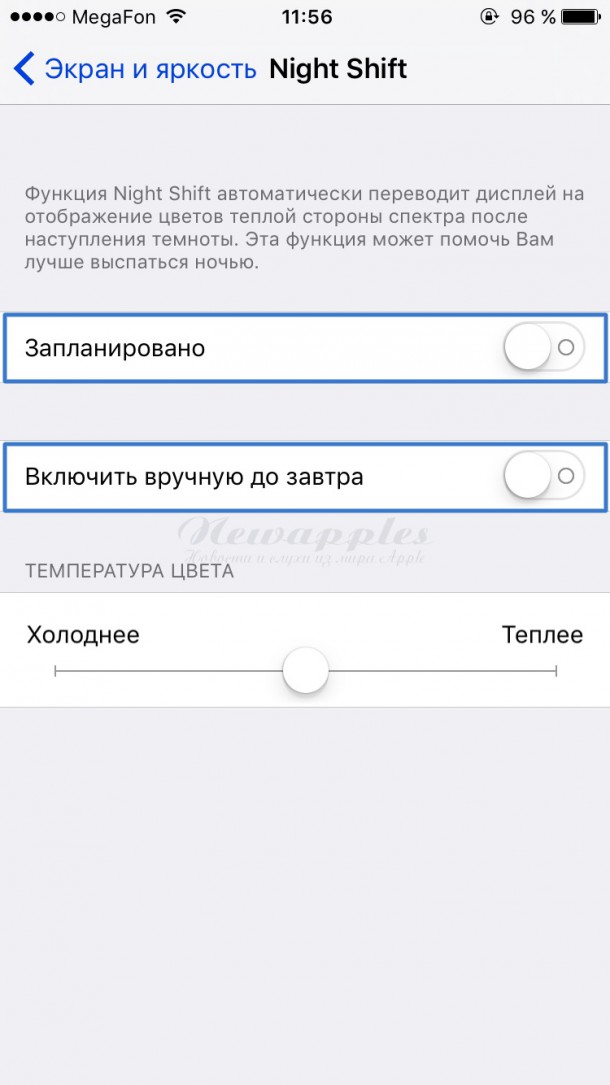Как пользоваться функцией Night Shift (Ночной режим) на iPhone и iPad

В прошивке iOS 9.3 появилась новая функция Night Shift, позволяющая настраивать цветопередачу дисплея iPhone или iPad в зависимости от времени суток и сейчас мы предлагаем вам самую полную инструкцию по её использованию.
Многочисленные исследования показывают, что воздействие яркого света в вечернее время может негативно повлиять на циркадные ритмы человека и затруднять засыпание, поэтому в компании Apple всерьёз озаботились этой проблемой. В выпущенной в конце марта прошивке iOS 9.3 для iPhone и iPad появилась новая функция под названием Night Shift (Ночной режим), которая позволяет вручную или автоматически настраивать цветопередачу дисплея в зависимости от времени суток.
Функция Night Shift определяет по часам iOS и геолокации время захода солнца в той местности, где вы находитесь. После заката она сдвигает цвета на вашем дисплее к тёплому краю спектра, делая их приятнее для глаз, а утром функция возвращает обычные настройки дисплея. Как уже говорилось выше, эта функция может работать как в ручном, так и в автоматическом режиме, поэтому в данной инструкции мы рассмотрим все варианты использования Night Shift на iPhone и iPad.
- Какие устройства поддерживают функцию Night Shift
- Как настроить автоматическое включение Night Shift от захода до восхода солнца
- Как настроить автоматическое включение Night Shift по своему расписанию
- Как вручную активировать Night Shift в любое время
- Как настроить цветовую температуру для Night Shift
- Как полностью отключить Night Shift
Какие устройства поддерживают функцию Night Shift
На момент написания этой инструкции список смартфонов и планшетов Apple, совместимых с функцией Night Shift, выглядит так:
9,7-дюймовый iPad Pro*
12,9-дюймовый iPad Pro
iPad Air
iPad Air 2
iPad mini 2
iPad mini 3
iPad mini 4
iPhone 5S
iPhone SE
iPhone 6
iPhone 6 Plus
iPhone 6S
iPhone 6S Plus
iPod touch (6-го поколения).
* В 9,7-дюймовой версии iPad Pro установлен дисплей с технологией True Tone, использующей четырёхканальные датчики освещённости, которые автоматически подстраивают цвета дисплея под окружающее освещение. Дисплей True Tone и функцию Night Shift можно использовать вместе или по отдельности. Включить или отключить True Tone можно в меню «Настройки» -> «Экран и яркость».
Как настроить автоматическое включение Night Shift от захода до восхода солнца
Если вам нравится функция Night Shift и вы хотите, чтобы она автоматически активировалась после захода солнца, а утром возвращались обычные настройки дисплея, сделать это можно следующим образом.
1. Запустите приложение «Настройки» на вашем iPhone или iPad.
2. Перейдите в меню «Экран и яркость».
3. Перейдите в меню Night Shift.
4. Включите «Запланировано».
Данные о времени захода и восхода солнца определяются автоматически в зависимости от вашего местоположения, точно так же, как это делает приложение «Погода». Если эта информация не точна, проверьте настройки службы геолокации («Настройки» -> «Конфиденциальность» -> «Службы геолокации»).
Как настроить автоматическое включение Night Shift по своему расписанию
Если по какой-то причине вы хотите изменить время автоматического включения/отключения функции Night Shift и настроить собственный график её активации, сделать это можно следующим образом.
1. Запустите приложение «Настройки» на вашем iPhone или iPad.
2. Перейдите в меню «Экран и яркость».
3. Перейдите в меню Night Shift.
4. Включите «Запланировано».
5. Нажмите «Начало/Конец».
6. Выставите нужные значения в «Время включения/Время выключения».
Как вручную активировать Night Shift в любое время
Если вам не требуется ежедневная автоматическая активация функции Night Shift, но иногда вы всё-таки хотите её использовать, в любое время можно включить Night Shift вручную.
1. Запустите приложение «Настройки» на вашем iPhone или iPad.
2. Перейдите в меню «Экран и яркость».
3. Перейдите в меню Night Shift.
4. Включите «Включить вручную до завтра».
После этого Night Shift включится и будет активна до следующего дня. Если вы снова захотите использовать Night Shift, вам придётся каждый раз активировать её вручную или настроить автоматическое включение этой функции.
Как настроить цветовую температуру для Night Shift
Если вы считаете, что цветовая температура дисплея вашего iPhone или iPad слишком «холодная», вы можете сделать её более «тёплой», и наоборот. Таким образом, вы можете самостоятельно изменить цветовую температуру дисплея в зависимости от того, к какому цветовому спектру вы привыкли.
1. Запустите приложение «Настройки» на вашем iPhone или iPad.
2. Перейдите в меню «Экран и яркость».
3. Перейдите в меню Night Shift.
4. В пункте «Температура цвета» отрегулируйте цветовую температуру дисплея вашего устройства сдвинув ползунок влево («Холоднее») или вправо («Теплее»)*.
* Во время этих корректировок вы сможете увидеть выбранный цветовой спектр, так как дисплей будет временно имитировать ваш выбор.
Как полностью отключить Night Shift
Если вы считаете, что функция Night Shift вам не нужна, по крайней мере на данный момент, вы можете её полностью отключить.
1. Запустите приложение «Настройки» на вашем iPhone или iPad.
2. Перейдите в меню «Экран и яркость».
3. Перейдите в меню Night Shift.
4. Отключите «Запланировано».
5. Отключите «Включить вручную до завтра».
После этих действий функция Night Shift будет отключена, пока вы вновь не захотите её включить, активировав один из режимов её использования.